Desde la primera generación de productos Apple, el iPhone y el iPad se han convertido en los productos electrónicos dominados en el mundo. Se necesita alrededor del 60% del mercado para todos los teléfonos y tabletas en el mercado electrónico. Como la última versión de iOS 9, el iPhone y el iPad se han vuelto cada vez más populares con la alta velocidad, la pantalla de alta calidad y la resolución de video.

En este artículo, presentaremos las preguntas que los usuarios de Apple pueden encontrar: Cómo desinstalar aplicaciones de iPhone y iPad de forma permanente.
Ya sea que desee eliminar mensajes de texto por completo en iPhone 6s/6s Plus/6 Plus/6, o desee eliminar mensajes de iMessage por completo de 5s/5c/4S/4/3GS, puede seguir esta guía. Así que tomaremos el iPhone 4S como ejemplo para mostrarle cómo eliminar completamente los mensajes de iMessage en el iPhone. En primer lugar, debe instalar y ejecutar este software en su computadora.
También te gusta leer: Transferir y respaldar iMessages de iPhone a Mac.
(Esto es para principiantes, si sabe cómo borrar aplicaciones y juegos de iPhone y iPad, continúe con el siguiente paso).
1 Toque las aplicaciones durante 2 segundos hasta que se mueva.
2 una pequeña cruz ![]() aparecerá en la esquina superior izquierda de la aplicación, toque para eliminar.
aparecerá en la esquina superior izquierda de la aplicación, toque para eliminar.
3 Le pedirá que confirme la eliminación: al eliminar [nombre de la aplicación] también se eliminarán todos sus datos, toque "eliminar".
4 Copie los tres pasos anteriores para eliminar otras aplicaciones no deseadas en la pantalla de su iPhone y iPad. (Querer eliminar aplicaciones de iMessages en iPhone?)
Esta es la forma más sencilla para todos los usuarios de iPhone y iPad, pero a veces, es posible que no se eliminen completamente las aplicaciones. Es posible que necesite de esta manera a continuación:
En comparación con la primera forma, esta es una forma bastante completa de borrar la aplicación y los datos. Si es nuevo para iPhone y iPad, es posible que deba intentarlo varias veces para familiarizarse con él.
1 Vaya a Configuración -> General -> Uso -> Administrar almacenamiento. Luego toque la aplicación que desea eliminar.
2 Debajo de la aplicación, haga clic en Eliminar aplicación. Es posible que se te pida que confirmes la eliminación: al eliminar [nombre de la aplicación] también se eliminarán todos sus documentos y datos. Toca Eliminar datos.
No te pierdas: Aplicaciones de copia de seguridad en iPhone.
Para las personas que quieren vender su iPhone y iPad, se debe asegurar la información privada. Como muchas herramientas de recuperación pueden recuperar fácilmente los datos eliminados del dispositivo iOS, es mejor que borre todos los contenidos y configuraciones, incluidas las aplicaciones y juegos descargados en su iPhone o iPad.
Descarga gratis el software de borrado más profesional - FoneEraser - para borrar todo.
1. Conecte el iPhone o iPad a la computadora mediante un cable USB;
2. El software puede detectar automáticamente todos los datos en iPhone o iPad;
3. Elige el nivel de borrado según tus necesidades: Bajo, medio, alto.
4. Comience a borrar y, en cuestión de minutos, todas las aplicaciones y juegos se pueden desinstalar y eliminar de su iPhone y iPad.
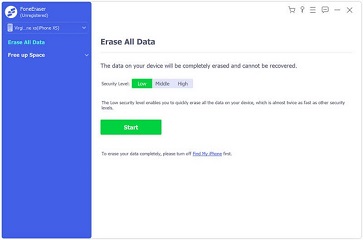
Tal vez puedas ver el siguiente video para aprender los pasos:
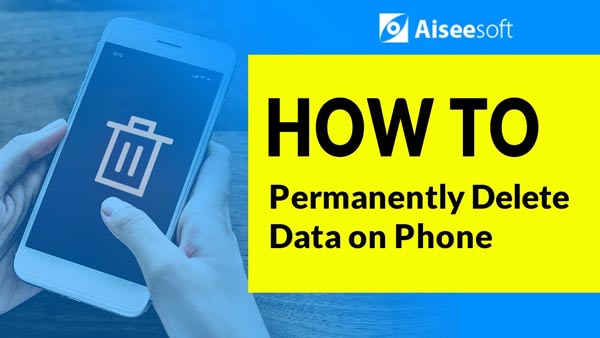

Si quieres vender tu iPad, no puedes perderte aquí para borrar la memoria del iPad.